El iPhone 14 Pro y 14 Pro Max de Apple son los últimos en el mercado de teléfonos inteligentes. Cámaras de alta calidad, procesadores más rápidos y mayor duración de la batería son algunas de las características de estos dispositivos. Una de las funciones más populares de estos dispositivos es iMessage, un servicio de mensajería exclusivo de Apple. Sin embargo, algunos usuarios informaron que iMessage no funciona en su iPhone 14 Pro y 14 Pro Max. En este artículo, analizaremos las posibles razones de este problema y las soluciones para solucionarlo.
Contenido de la página
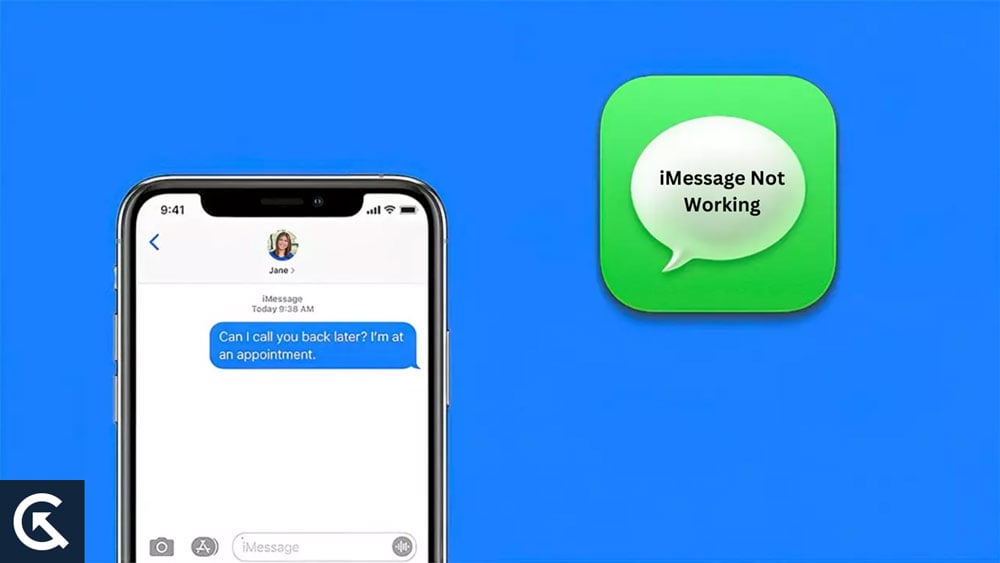
Posibles motivos por los que iMessage no funciona en iPhone 14 Pro y 14 Pro Max:
Para comprender las posibles razones por las que iMessage no funciona en iPhone 14 Pro y iPhone 14 Pro Max, examinemos las posibles causas. Algunas de las razones son las siguientes:
Mala conexión a Internet: la mala conexión a Internet es la primera razón por la que iMessage no funciona en iPhone 14 Pro y 14 Pro Max. Dado que iMessage utiliza la conexión a Internet de su dispositivo para enviar y recibir mensajes, es posible que no funcione correctamente si tiene una conexión débil o inestable. Actualización de software: otra razón por la que iMessage no funciona en iPhone 14 Pro y 14 Pro Max es una actualización de software. Es posible que iMessage no funcione en su dispositivo si está utilizando una versión anterior de iOS. Problemas con el servidor de iMessage: los problemas con el servidor de iMessage son la tercera razón por la que iMessage no funciona en iPhone 14 Pro y 14 Pro Max. Puede experimentar problemas de iMessage si el servidor de iMessage de Apple está inactivo. Configuración incorrecta de fecha y hora: la configuración incorrecta de fecha y hora puede hacer que iMessage no funcione en iPhone 14 Pro o 14 Pro Max. Puede experimentar problemas con iMessage si su configuración de fecha y hora es incorrecta. iMessage deshabilitado: deshabilitar iMessage en iPhone 14 Pro y 14 Pro Max es la quinta razón por la que iMessage no funciona. Su dispositivo no podrá usar iMessage si está deshabilitado.
Soluciones para arreglar iMessage que no funciona en iPhone 14 Pro y 14 Pro Max:
Ahora que hemos discutido las posibles razones por las que iMessage no funciona en iPhone 14 Pro y 14 Pro Max, pasemos a las soluciones para solucionarlo.
Solución 1: Verifique su conexión a Internet
En primer lugar, verifique su conexión a Internet si iMessage no funciona en iPhone 14 Pro y 14 Pro Max. Si está utilizando una conexión celular o WiFi, asegúrese de que sea estable y fuerte. Para solucionar problemas de conectividad a Internet, también puede activar y desactivar el modo Avión o restablecer la configuración de red.
Solución 2: actualice su software
En segundo lugar, puede actualizar su iPhone 14 Pro o El software de 14 Pro Max para reparar iMessage no funciona. Vea si su dispositivo tiene una actualización disponible yendo a Configuración> General> Actualización de software. Las actualizaciones están disponibles para descargar e instalar.
s
Solución 3: consulte la página de estado del sistema de Apple
Si tiene problemas con iMessage en iPhone 14 Pro y 14 Pro Max, también puede consulte la página de estado del sistema de Apple. El estado de los servidores de Apple, incluido iMessage, se mostrará en esta página. Cuando iMessage está inactivo, deberá esperar hasta que vuelva a funcionar antes de usarlo.
Solución 4: verifique la configuración de fecha y hora
Cuarto, verifique la fecha y la hora configuraciones en su iPhone 14 Pro y 14 Pro Max para arreglar iMessage que no funciona. Verifique que la configuración de Fecha y hora sea correcta yendo a Configuración > General > Fecha y hora. Alternativamente, puede activar y desactivar la opción”Establecer automáticamente”.
Solución 5: habilite iMessage
Por último, puede habilitar iMessage en su iPhone 14 Pro o 14 Pro Max para arreglar iMessage no funciona. Asegúrate de que iMessage esté activado en Configuración > Mensajes. Intente apagarlo y volverlo a encender si ya está encendido.
Solución 6: cierre sesión y vuelva a iniciar sesión en su ID de Apple
Cierre sesión y vuelva a iniciar sesión en su ID de Apple para corrige iMessage que no funciona en iPhone 14 Pro y 14 Pro Max. Puede encontrar su ID de Apple en Configuración > Mensajes > Enviar y recibir. Luego, toque”Cerrar sesión”y vuelva a iniciar sesión.
Solución 7: restablezca la configuración de su iPhone
Es posible reparar iMessage que no funciona en iPhone 14 Pro y 14 Pro Max restableciendo la configuración de su iPhone. Puede restablecer todas sus configuraciones yendo a Configuración> General> Restablecer, luego tocando”Restablecer todas las configuraciones”. Sin embargo, sus datos no se borrarán.
Solución 8: verifique su ID de Apple y la configuración de iCloud
Verifique su ID de Apple y la configuración de iCloud para corregir iMessage que no funciona en iPhone 14 Pro y 14 Pro Máx. Asegúrate de que”Mensajes”esté habilitado en Configuración > [Tu nombre] > iCloud. También debe asegurarse de que haya iniciado sesión con el mismo ID de Apple en todos sus dispositivos Apple.
Solución 9: forzar el cierre y reiniciar iMessage
Para solucionar el problema de iMessage que no funciona en el iPhone 14 Pro y 14 Pro Max, fuerce el cierre y reinicie la aplicación. Cuando aparezca el conmutador de aplicaciones, púlselo dos veces para que aparezca el conmutador de aplicaciones y deslice hacia arriba para forzar el cierre de Mensajes. Una vez que se haya reiniciado la aplicación, compruebe si iMessage funciona correctamente.
Solución 10: borre la memoria caché de la aplicación Mensajes
La memoria caché de la aplicación Mensajes debe borrarse para resolver que iMessage no funciona en el iPhone 14 Pro y 14 Pro Max. La aplicación Mensajes se puede encontrar en Configuración> General> Almacenamiento de iPhone. Puede borrar el caché tocándolo y seleccionando”Descargar aplicación”. Luego, reinicie la aplicación y vea si iMessage funciona correctamente.
Solución 11: restablezca todas las configuraciones
Todas las configuraciones deben restablecerse en iOS 14 Pro y iOS 14 Pro Max para poder arreglar iMessage no funciona. Todas sus configuraciones, incluidas las relacionadas con su red, se restablecerán a sus valores predeterminados. En Configuración > General > Restablecer, seleccione”Restablecer todas las configuraciones”. Esto no borrará ningún dato en su dispositivo, pero deberá configurar sus preferencias nuevamente.
Solución 12: restaure su iPhone
iMessage no funciona en iPhone 14 Pro y 14 Pro Max se puede arreglar restaurando tu iPhone. Asegúrese de tener una copia de seguridad reciente de su iPhone antes de intentar esta solución, ya que restaurarlo borrará todos los datos y configuraciones.
Abra iTunes o Finder (dependiendo de su versión de macOS) y conecte su iPhone a su computadora. Para restaurar su iPhone, selecciónelo y haga clic en”Restaurar iPhone”. Siga las instrucciones en pantalla.
Una vez completada la restauración, configure su iPhone como nuevo o restáurelo desde su copia de seguridad y verifique si iMessage funciona.
Solución 13: Actualizar configuración del operador
.parallax-ad-container{posición:relativa;ancho:100%;altura:320px;margen:0 automático;desbordamiento:oculto}.parallax-ad-posición{posición:absoluta!importante;superior:0! importante;izquierda:0!importante;ancho:100%!importante;altura:100%!importante;borde:0!importante;margen:0!importante;relleno:0!importante;clip:rect(0,auto,auto, 0)!importante}.parallax-ad>iframe{posición:fija;superior:130px;altura:100%;transformar:translateX(-50%);margen-izquierda:0!importante}.ad-label{font-family:Arial,Helvetica,sans-serif;font-size:.875rem;color:#8d969e;text-align:center;padding:1rem 1rem 0 1rem}
Al actualizar la configuración del operador se solucionará iMessage no funciona en iPhone 14 Pro y 14 Pro Max. Hay momentos en los que el problema puede estar relacionado con su operador, y actualizar la configuración del operador puede solucionar el problema. Simplemente ve a Ajustes > General > Acerca de y espera unos segundos. Aparecerá una ventana emergente que le pedirá que actualice la configuración del operador, si hay una disponible. Haz clic en”Actualizar”para descargar e instalar la actualización.
Solución 14: comprueba si hay problemas de hardware
Deberás comprobar si hay problemas de hardware si iMessage no funciona en tu iPhone 14 Pro o 14 Pro Max. El problema podría estar relacionado con el hardware, como una tarjeta SIM defectuosa o una antena si ninguna de las soluciones anteriores funciona. Puede hacer que revisen su iPhone comunicándose con el Soporte de Apple o visitando una Apple Store.
Solución 15: Comuníquese con el Soporte de Apple
Por último, pero no menos importante, se puede contactar al Soporte de Apple si ninguno de los las soluciones anteriores funcionan. Es posible solucionar el problema y encontrar una solución con la ayuda del soporte técnico de Apple.
Palabras finales
iMessage no funciona en iPhone 14 Pro y 14 Pro Max puede ser frustrante, pero existen varias soluciones para solucionarlo. Es posible resolver rápidamente el problema y disfrutar de mensajes sin problemas con sus contactos siguiendo las soluciones anteriores. Para revisar su iPhone, comuníquese con el Soporte de Apple o visite una tienda de Apple. Entonces, eso es todo lo que tenemos para ti. Espero que esta guía te haya ayudado. Además, comente a continuación en caso de que necesite más información.